8.3.4 更新
AUBO STUDIO 支持在线和离线两种方式更新软件,其中离线更新需先将安装包导入控制柜,再进入该界面安装。
【更新】界面内可以切换软件版本、管理软件安装包以及升级软件等。
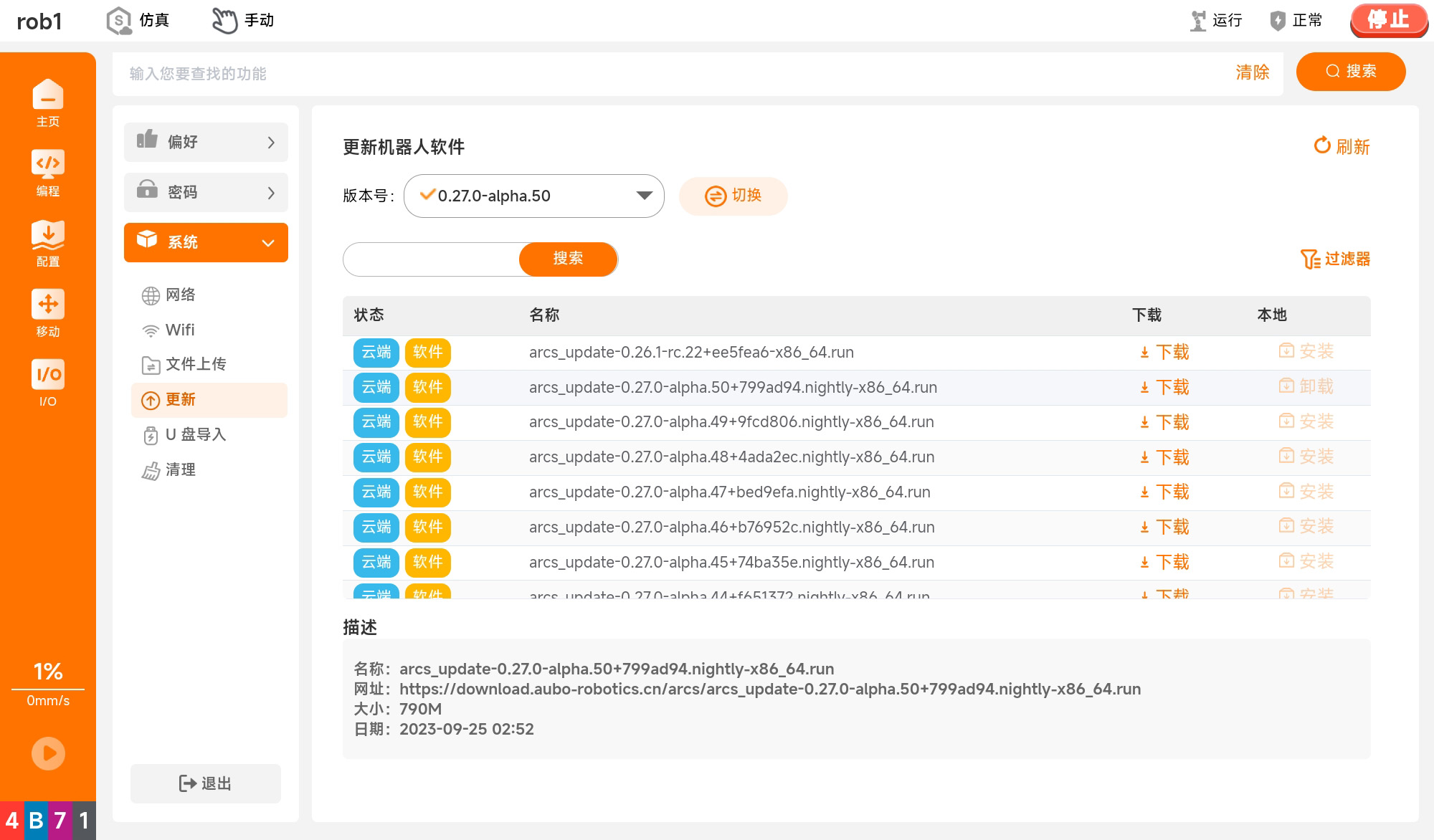
- 切换:选择下拉菜单中的软件版本号,单击【切换】按钮,重启系统后软件切换到目标版本。
- 刷新:刷新软件安装包列表。
- 状态:按状态搜索软件安装包。
- 类型:按类型搜索软件安装包。
- 搜索:根据搜索框中的内容检索软件安装包。
- 下载:下载软件安装包。
- 安装:安装软件安装包。
- 删除:删除软件安装包。
- 卸载:卸载软件包。
软件版本在线更新
保证控制柜上插有有线网,使系统能够连接外网,否则只能使用离线更新的方式完成升级。
软件安装包列表中显示当前所有可升级的软件包/固件包,如果没有找到最新版本的安装包,可尝试单击【刷新】按钮刷新列表。
单击目标后端软件安装包(
.run文件)/固件包(.firm文件)后边的【下载】按钮进入【下载】界面下载安装包。下载好后端软件安装包/固件包后,弹出【下载完成】提示框,单击【安装】按钮进入【安装】界面进行安装。
安装完成后单击【退出】,如果在【下载完成】提示框中勾选 “切换到当前版本”,则安装完成后将弹窗提示关机,关机重启,切换版本。
注意:
- 固件包安装完成后,需重启固件,即将整个控制柜断电并重启。具体操作为:将控制柜电源线旁边的电源开关关闭再开启。
- 使用示教器上的开关机键进行重启,将无法完成固件的重启。
单击目标前端软件安装包(
.apk文件)后边的【下载】按钮进入【下载】界面下载安装包,完成后系统弹窗提示【AUBO STUDIO 正尝试安装应用】,单击【继续】安装。再次启动 AUBO STUDIO,单击【关于】查看当前版本号,版本号无误则完成更新。
软件版本离线更新
在官网下载前端软件安装包(
.apk文件)、后端软件安装包(.run文件)、固件包(.firm文件),将下载的安装包/固件包传输到平板内。打开 AUBO STUDIO,单击 “主页 > 设置 > 系统 > 文件上传” ,选择后端软件安装包(
.run文件)、固件包(.firm文件)上传至机器人控制柜中。进入 “主页 > 设置 > 系统 > 更新” 界面,添加【状态】筛选条件为【本地】,找到上传的后端软件安装包(
.run文件、固件包(.firm文件)),单击【安装】按钮进入【安装】界面进行安装,安装完成后单击【退出】按钮返回【更新】界面。安装好的软件版本或固件包,后边的【下载】按钮变为【删除】按钮,【安装】按钮变为【卸载】按钮。注意:
- 如果没有找到最新上传的的安装包,可尝试单击【刷新】按钮刷新列表或重新上传。
- 固件包安装完成后,需重启固件,即将整个控制柜断电并重启。具体操作为:将控制柜电源线旁边的电源开关关闭再开启。
- 使用示教器上的开关机键进行重启,将无法完成固件的重启。
退出 AUBO STUDIO ,单击本地的前端软件安装包(
.apk文件),进入前端软件安装包的安装界面,根据提示完成安装。重新打开 AUBO STUDIO,单击【关于】查看当前版本号,版本号无误则完成更新。
软件版本切换
- 软件安装完成后,可在 “切换” 下拉菜单中选择软件后端版本,单击【切换】按钮,系统弹窗提示【关机】。
- 单击【确定】重启软件,重启后选择的版本生效,平板需重新连接机器人。
- 单击【取消】退出弹窗,不进行版本切换。